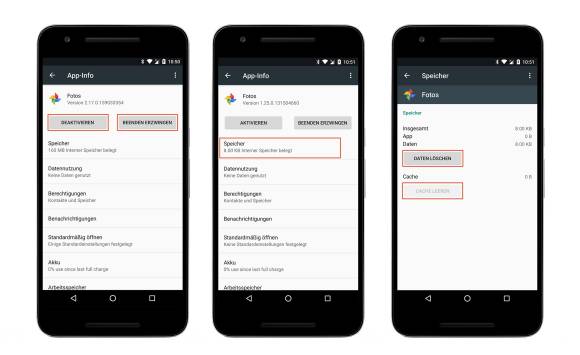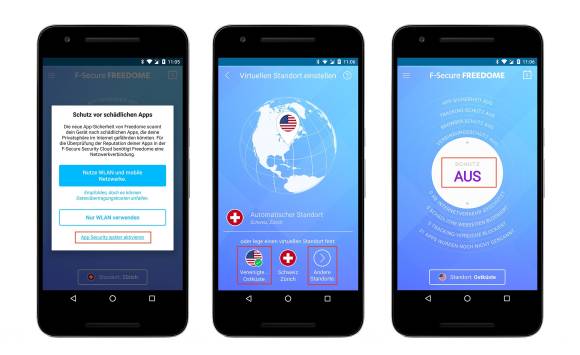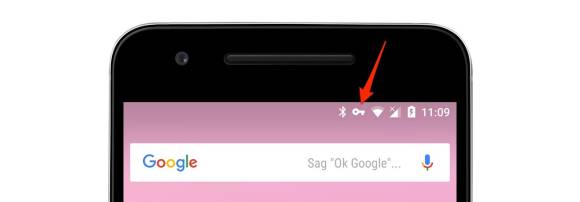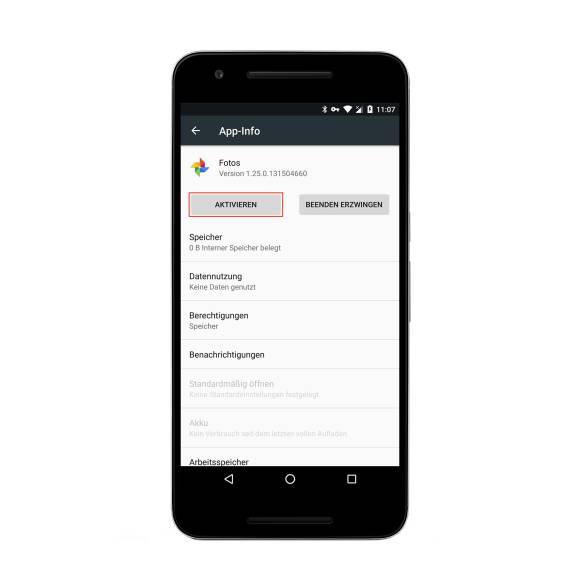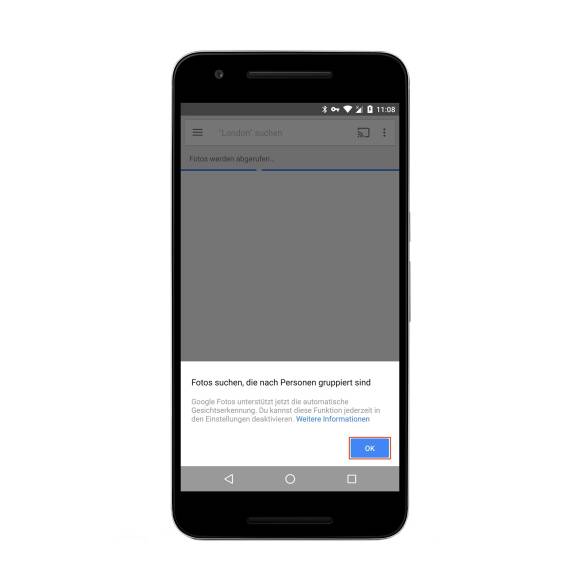Trick 17: Gesichtserkennung in Google Fotos
Freischaltung für Android
Freischaltung für Android
Die Freischaltung unter Android ähnelt sehr stark jener unter iOS. Der grösste Unterschied besteht darin, dass es nicht reicht, die Fotos-App einfach zu löschen, weil dabei im System noch Reste zurückbleiben, die zuerst beseitigt werden müssen.
Hinweis: Beachten Sie bitte, dass die Menübefehle und Einstellungen mit dem verwendeten Gerät und Android-System variieren können. Das Vorgehen ist jedoch exakt dasselbe.
Schritt 1: App & Beigemüse löschen
Da Sie sich für die Aktivierung in den USA anmelden müssen, darf die Fotos-App nicht vorgängig installiert oder aktiviert sein.
1. Löschen Sie die App Fotos, falls sie auf Ihrem Android-Smartphone bereits installiert ist. Falls sich die App nicht löschen, sondern nur deaktivieren lässt: Öffnen Sie die Einstellungen des Geräts und tippen Sie auf den Bereich «Apps». Suchen und betippen Sie den Eintrag «Fotos».
2. Tippen Sie auf die Schaltflächen «Deaktivieren» und «Beenden erzwingen». Bestätigen Sie eventuelle Rückmeldungen des Systems.
3. Tippen Sie auf den Bereich «Speicher».
4. Tippen Sie auf die Schaltflächen «Daten löschen» und – falls aktiv – «Cache leeren».
5. Starten Sie das Smartphone neu.
Schritt 2: VPN installieren
1. Laden Sie aus dem Google Play Store die kostenlose VPN-App F-Secure Freedome VPN.
2. Starten Sie die App und durchlaufen Sie den Assistenten. Hier die wichtigsten Optionen, die Sie wählen müssen. Tippen Sie auf die Schaltfläche «Andere Standorte», um einen Ort in den USA auszuwählen.
3. Beenden Sie die VPN-App. Dass Sie weiterhin über eine VPN-Verbindung angeschlossen sind, erkennen Sie am kleinen Schlüssel in der Statusleiste.
Schritt 3: Google Fotos installieren/aktivieren
1. Laden Sie die App Fotos erneut aus dem Google Play Store. Denken Sie daran, dass Sie jetzt über die VPN-Verbindung umgeleitet werden. Diese Leitung ist vielleicht deutlich langsamer als das, was Sie sich gewohnt sind. Geduld!
Wenn Sie Fotos nur deaktiviert haben, rufen Sie in den Einstellungen erneut den Bereich «Apps» auf. Unter «Fotos» aktivieren Sie die App.
2. Melden Sie sich in Fotos mit Ihrem Google-Konto an und durchlaufen Sie die Einführung.
3. Wenn der folgende Hinweis kommt, tippen Sie natürlich auf die Schaltfläche «OK»:
Die nach Personen gruppierten Fotos finden Sie im Bereich «Alben». Doch erwarten Sie keine sofortigen Resultate: Bis das Album auftaucht, können Stunden vergehen, in Ausnahmefällen sogar Tage.
Schritt 4: Aufräumen
Im letzten Schritt wird die VPN-Software gelöscht; wir haben keine Verwendung mehr dafür.
1. Löschen Sie die App «Freedome».
2. Starten Sie das Smartphone neu.
Das war’s. Warten Sie, bis das Album «Personen» erscheint und erfreuen Sie sich an den neuen Möglichkeiten, etwa indem Sie Personen benennen.
Kommentare
Es sind keine Kommentare vorhanden.